Ako zobraziť uložené heslá v prehliadači Chrome v systéme MacOS
Rôzne / / August 05, 2021
Prístup k aplikáciám a webovým serverom je vďaka najnovším technológiám taký ľahší. Nie je potrebné zadávať prihlasovacie údaje zakaždým, keď sa prihlásite do akejkoľvek aplikácie alebo webu, ktorý používate. Stačí ho zadať raz a prehliadač Chrome heslo efektívne uloží. Toto sa neobmedzuje iba na PC. Ak pristupujete na webovú stránku pomocou aplikácie prehliadača Chrome v smartfóne, bude sa tam ukladať aj heslo.
Teraz sa môže stať, že ste sa z nejakého dôvodu odhlásili z webovej stránky. Server vás niekedy z bezpečnostných dôvodov odhlási z lokality. Potom sa musíte znova prihlásiť. Pamätať na množstvo hesiel, ktoré máte k rôznym aplikáciám, samozrejme nie je prechádzkou po móde. Najlepším miestom na nájdenie nášho hesla je potom prehliadač Chrome. V tejto príručke vám to poviem ako zobraziť uložené heslá v prehliadači Chrome na zariadení so systémom macOS.

Súvisiace | Ako zobraziť úplnú adresu URL v prehliadači Google Chrome
Prečítajte si časť Uložené heslá v prehliadači Chrome v systéme Mac
Menší technicky zdatní ľudia zvyčajne podliehajú panike, keď sa odhlásia z webovej stránky. Väčšina používateľov internetu si svoje heslo nepamätá a nezapisuje si ho. Niektorí z obavy okamžite požiadajú o obnovenie hesla. Keď sa však prihlásite na webovú stránku a povolíte prehliadaču Chrome uložiť heslo, svoje heslá môžete ľahko vidieť v nastaveniach prehliadača.
Dovoľte mi rozobrať kroky.
- Spustite prehliadač Chrome
- Otvorené nastavenie > a choďte na Heslá
- V opačnom prípade zadajte priamo do adresy URL prehliadača Chrome nasledovné
Chrome: // Nastavenia / heslá
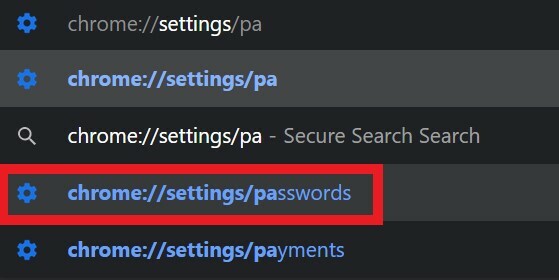
- Budete znova priamo do sekcie Heslá.
- Bude zoznam webov, na ktorých máte účet. Okrem toho bude pre každú webovú stránku, na ktorú pristupujete, zodpovedajúce používateľské meno a heslo.
- Heslo bude uvedené v skrytej forme s bodkami.
- K heslu každej webovej stránky bude pripojený znak ikona v tvare oka Ktoré je Zobraziť heslo tlačidlo. Kliknite na toto tlačidlo.

- Budete sa musieť autentifikovať pomocou Touch ID alebo hesla. Toto je dôležité. V opačnom prípade môže mať ktokoľvek prístup k vášmu notebooku a môže poznať heslá.
- Potom vidíte heslo.
- Ak požadujete heslo na prihlásenie, poznačte si ho a použite.
Sprievodca | Ako získať protokol Web Console prehliadača Chrome v systéme Android
Čo robiť, ak v prehliadači Chrome nie je heslo k dispozícii
Pamätáte si niekedy, keď ste sa prihlásili na webovú stránku a Chrome sa vás opýta, či si chcete uložiť heslo.? Možno nebudete chcieť uložiť heslo v danom systéme a kliknúť na Nikdy.
V takom prípade nebude heslo alebo používateľské meno v prehľadávači Chrome uvedené. Ak ste zabudli heslo, môžete vzniesť požiadavku na obnovenie hesla. Musíte však mať aktívny prístup k e-mailu, ktorý poskytujete serveru lokality, aby vám mohol posielať odkaz na obnovenie hesla.
Môžete tiež použiť aplikácie na správu hesiel. Existuje veľa takýchto aplikácií, ale uistite sa, že sú legitímne a dôveryhodné. V opačnom prípade môže niekto získať neoprávnený prístup k vašim účtom.
Takto môžete vidieť uložené heslá v prehliadači Chrome na počítači so systémom macOS. Dúfam, že táto príručka bola užitočná.
Čítať ďalej,
- Ako odstrániť vyskakovacie reklamy v prehliadači Google Chrome
- Zvuk prehliadača Google Chrome nefunguje: Ako opraviť
Swayam je profesionálny technologický blogger s magisterským titulom v počítačových aplikáciách a má tiež skúsenosti s vývojom systému Android. Neustále obdivuje operačný systém Stock Android OS. Okrem technologického blogovania miluje hry, cestovanie a hru / výučbu hry na gitaru.



